Campagne
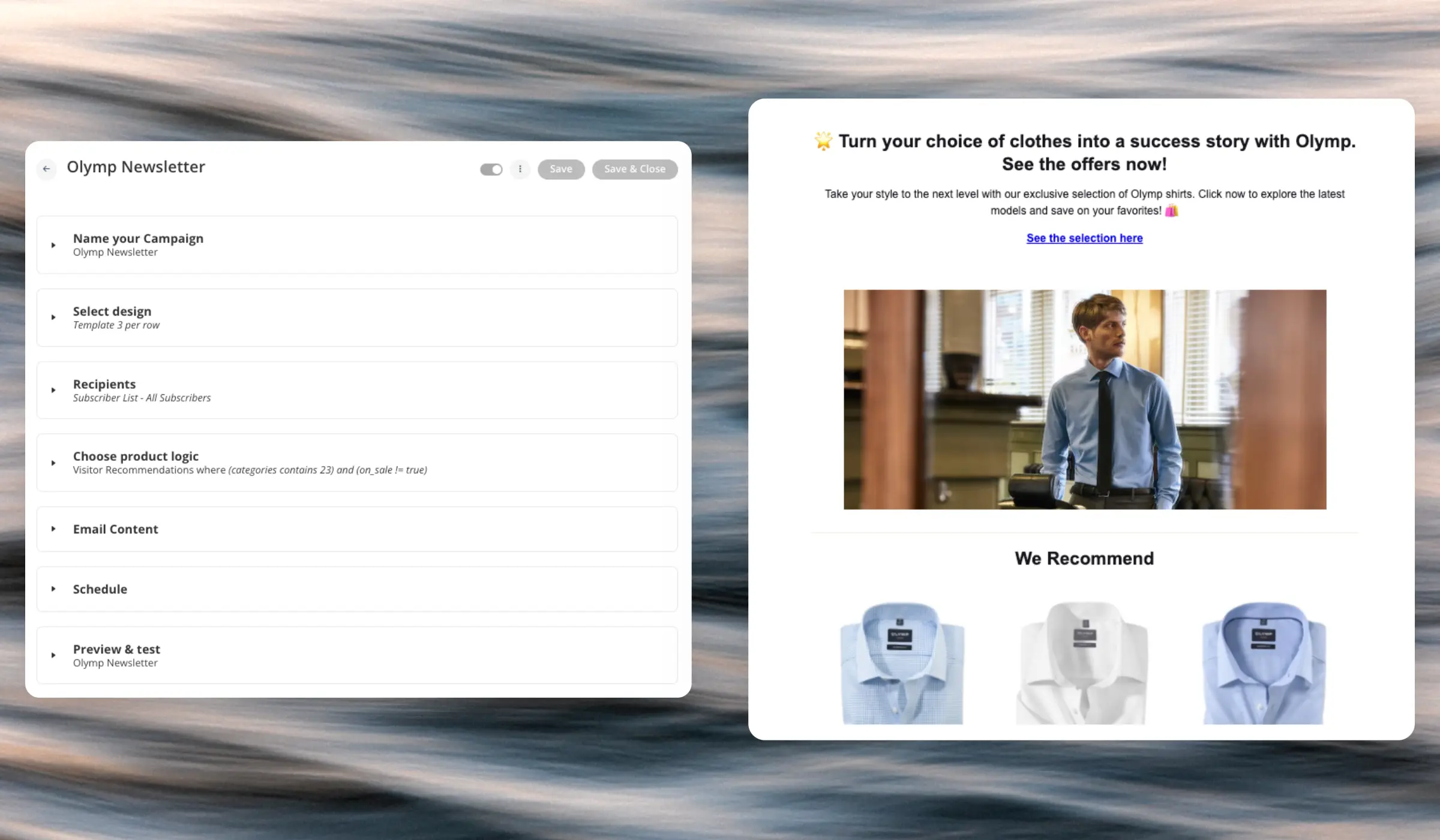
Nozioni di base #
Le Newsletters sono Email inviate da Clerk tramite vari gradi di automazione. Ogni Email consiste nelle seguenti impostazioni:
- Un nome e un’etichetta di tracciamento utilizzati per identificare l’Email in Analytics.
- Un design per l’aspetto visivo dell’Email.
- Una product logic per quali prodotti vengono mostrati nell’Email.
- Contenuto dell’Email in cui controlli il numero di prodotti da mostrare e aggiungi qualsiasi elemento rilevante come oggetto, titoli, descrizioni e altri testi che fanno parte del tuo design.
Oltre a queste impostazioni, ogni tipo di Email ha impostazioni uniche, descritte in questo articolo.
Configurazione Email #
Prima di poter iniziare a inviare Email, devi prima configurare Clerk per soddisfare le tue esigenze. Questo viene fatto in Email > configuration.
- Nome/Mittente Email sono i dettagli che verranno visualizzati come mittente delle Email.
- Tempo minimo tra le email controlla il numero minimo di giorni che deve passare prima che un destinatario riceva un’altra Email dopo averne ricevuta una. Questo può essere controllato individualmente per AI Newsletters e Triggers.
- Quantità massima di email controlla il numero di Email che ogni destinatario può ricevere ogni giorno. Questo può essere controllato individualmente per AI Newsletters e Triggers.
- Giorni in cui possono essere inviate le newsletters controlla i giorni della settimana in cui Clerk può inviare Email. Usa questa opzione per combinare le spedizioni di Email con altri provider come Klaviyo, così i due strumenti non inviano Email negli stessi giorni.
- Sincronizzazione iscritti controlla da dove lo stato degli iscritti deve essere sincronizzato. Spesso sarà il tuo provider Email esistente, tramite una delle integrazioni di Clerk. Leggi di più sugli Iscritti qui.
- Scegli Email Service Provider controlla quale servizio Email Clerk utilizza per inviare le Email. Attualmente puoi scegliere tra MailGun o SparkPost. In caso di dubbi su quale utilizzare, scegli MailGun.
- Dominio del mittente ti fornisce le impostazioni DNS da aggiungere nel tuo server host, permettendo a Clerk di inviare Email per tuo conto.
- Dopo aver aggiunto Nome e Email del Mittente, clicca su Register Domain e segui la descrizione per ogni impostazione DNS.
- Clicca su Check DNS Records dopo averle aggiunte per confermare che funzionino.
Triggers #
Questi sono completamente automatizzati e saranno inviati dall’AI di Clerk in base a un determinato evento compiuto dai visitatori.
I Triggers sono una parte essenziale di una strategia di email marketing di successo e possono generare fino al 75% del totale delle entrate derivanti dalle email.
Probabilmente perché sono reazioni immediate a qualcosa che i visitatori hanno appena fatto sul tuo sito, rendendole altamente rilevanti.
Oltre alla configurazione di base, configuri anche il Trigger per questi. I trigger attualmente disponibili sono:
- Abandoned Session: Inviato quando un visitatore lascia il sito senza completare un acquisto.
- Abandoned Search: Inviato quando un visitatore cerca un prodotto ma non completa l’acquisto. Conterrà i prodotti dalla loro ultima ricerca.
- Abandoned Cart: Inviato quando un visitatore aggiunge prodotti al carrello ma non completa l’acquisto.
- Made an Order: Inviato immediatamente dopo che un cliente effettua un acquisto.
- Welcome Email: Inviato quando un visitatore diventa abbonato.
Logs #
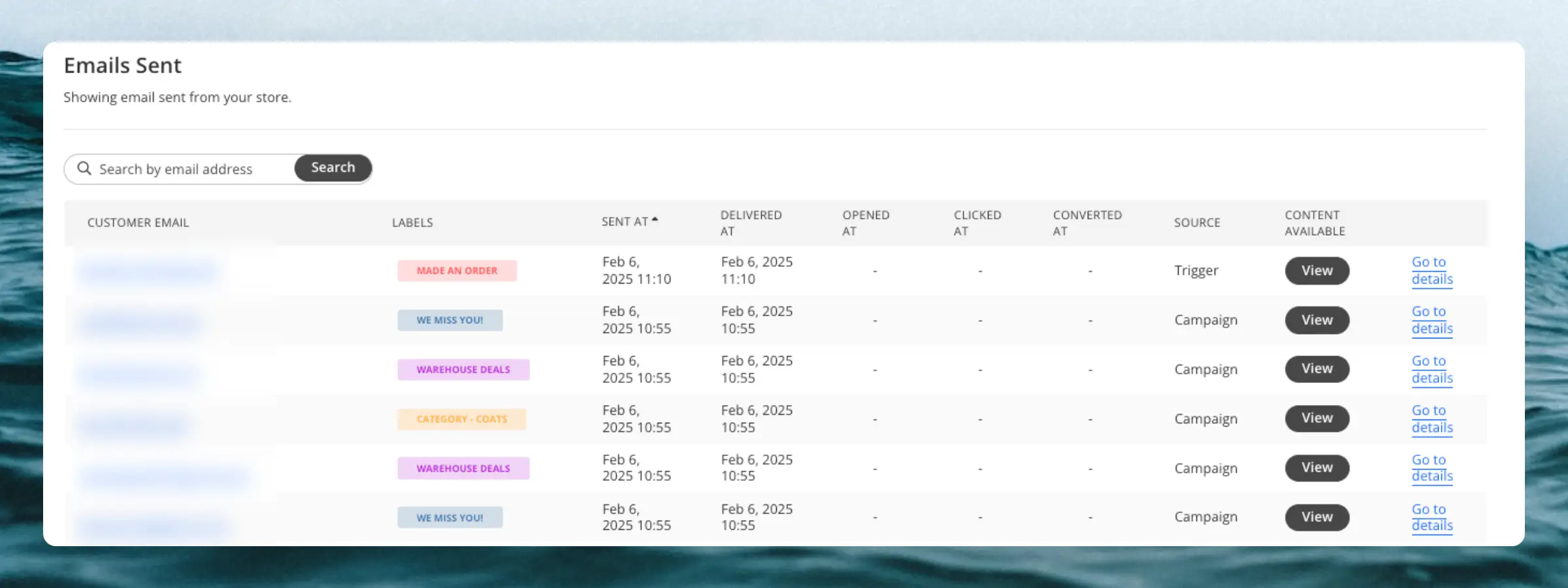
Controlla le Email che sono state inviate ai tuoi destinatari. Questa lista ti dà una panoramica completa delle Email che vengono generate e inviate da Clerk.
Cliccando su View puoi vedere l’Email come la vedrebbe il destinatario nella sua casella di posta.
Cliccando su Go to details vedrai tutte le interazioni che il destinatario ha avuto con l’Email, le informazioni sul destinatario e le statistiche sull’Email stessa, come quando è stata inviata e aperta.
Questa pagina è stata tradotta da un'utile intelligenza artificiale, quindi potrebbero esserci errori linguistici. Grazie per la comprensione.